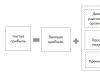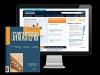Idag är webbplatser fulla av olika annonser, banners och popup-fönster. Ibland saktar detta fruktansvärt ner sidladdningen, vilket inte kan låta bli att irritera, särskilt de som har Långsamt internet. I det här inlägget kommer jag att berätta hur jag använder ett tillägg för Mozilla webbläsare Firefox är möjligt blockera annonser(banners av alla slag och färger, oönskade bilder och flash-animationer, popup-fönster och andra riffrar) på webbsidorna. Detta tillägg kallas Adblock plus
Varför måste vi blockera annonser? För utan allt ovanstående laddas sajter snabbare, trafik sparas mycket bättre och surfandet på Internet blir mycket bekvämare och säkrare. Och reklam är inte ett öga. Nåväl, låt oss börja...
Lite om Adblock Plus-tillägget
Adblock Plus låter dig ta tillbaka kontrollen över Internet och se det som du vill. För tillägget finns det över fyrtio filterlistor för dussintals språk som automatiskt konfigurerar den för en mängd olika ändamål, från att blockera annonser till att blockera alla kända farliga domäner. Adblock Plus låter dig också lägga till dina egna filter med hjälp av en mängd användbara verktyg, inklusive en snabbmeny för att blockera bilder, en genväg för att blockera Flash-filmer och Java-appletar och en objektlista för att ta bort osynliga element (som skript eller stilar).
Från och med Adblock Plus 2.0 blev det möjligt att tillåta diskret reklam i filterinställningarna. På så sätt kan du stödja sidor som inte tvingar annonser på besökarna. Vi hoppas att detta kommer att resultera i att fler sidor använder icke-påträngande reklam.
Nu om installationsprocessen och konfigurationen av denna underbara plugin:
Installerar Adblock Plus
1. Installera det magiska Adblock Plus-pluginet. För att installera tillägget, gå till dess sida - här.
Klicka på knappen " Lägg till i Firefox“
Klicka på i fönstret som öppnas "Installera nu"
(och för säkerhets skull, skärmdumpar med den engelska versionen:0)
Bekräfta installationen, om det behövs, genom att trycka på " Tillåta“
När installationen är klar, tryck på " Starta om FireFox” eller starta om webbläsaren manuellt.
Välja ett abonnemang med filter
Adblock Plus "av sig själv" kommer inte att göra någonting. Den "ser" vad webbsidan än försöker ladda, men den vet inte vilka försök att blockera. Och det är precis vad filter är till för – de talar om för Adblock Plus vad som ska blockeras. Vanligtvis behöver du inte skapa filter själv - lägg bara till en prenumeration skapad av andra och använd den.
Så du har startat om din webbläsare så att du bara kan aktivera installerat plugin Adblock plus. Omedelbart efter omstarten bör sidan för detta plugin öppnas med ett förslag om att lägga till filter som kommer att blockera all reklam i framtiden.
Vilket abonnemang med filter ska jag välja? När du först startar Adblock Plus kommer du att erbjudas ett urval av flera prenumerationer. Full lista väldigt stor. Trots det bör du inte lägga till alla tillgängliga prenumerationer - varje prenumeration innehåller filter som i vissa fall kommer att blockera saker som inte är annonser. Tyvärr går detta inte att förhindra. Du kommer förmodligen aldrig att stöta på det här problemet, men det är mycket mer sannolikt att det händer om du lägger till för många prenumerationer.
Som en allmän regel bör du inte använda abonnemang som duplicerar varandra. Till exempel, att använda EasyList (fokuserad på engelskspråkiga webbplatser) och ett tillägg till EasyList för din region (till exempel RuAdList för ryskspråkiga webbplatser) orsakar inga problem. Fanboy's List (en annan lista med tonvikt på engelskspråkiga sajter) bör dock inte användas i kombination med EasyList.
Så välj EasyList + RuAdList från rullgardinsmenyn. Om du först valde att endast prenumerera på EasyList,
då kan du alltid lägga till de prenumerationer du behöver, till exempel från webbplatsen adblockplus.org
Du kan alltid ändra de prenumerationer du använder genom att öppna Adblock Plus-inställningar (tryck på Ctrl+Skift+E). Du kan ta bort valfri prenumeration från listan eller lägga till en ny genom att välja från menyn Filter / Lägg till prenumeration. Efter att allt är klart nödvändiga ändringar, Tryck OK.
Eller gör så här:
1. Ladda ner arkivet du behöver och packa upp det. Det kommer vara Text-fil.
2. B Mozilla Firefox klick Verktyg- inställningar Adblock plus
3. I fönstret för plugininställningar som visas, välj Filter- Importera filter och ange uppackad Text-fil. Gå med på erbjudanden om att lägga till eller byta filter.
4. När du har gjort alla nödvändiga ändringar klickar du på OK.
Allt! Du har installerat de filter/prenumerationer du behöver och därmed blockerat en betydande del av annonsinnehållet.
Nu återstår bara att lära sig hur man använder Adblock Plus-plugin.
Hur man använder Adblock för att blockera annonser på webbplatser
Filter är ett bra sätt att bekämpa olika typer av reklam, men annonsörer är inte heller sysslolösa. De skapar hela tiden fler och fler nya bilder, banderoller och annat trams. Hur ska man hantera detta? Den "svarta listan" kan uppdateras oberoende - genom att lägga till oönskat material till tilläggsfiltret.
Hur man blockerar bbanderoller, oönskade bilder, andra bilder och ramar:
1. Först måste vi hitta en oönskad banner som vi inte vill se i framtiden.
2. Därefter måste du högerklicka på den och välja objektet från rullgardinsmenyn "Adblock Plus: Blockera bild"(eller, beroende på innehållstypen, "låsram"), och klicka sedan i fönstret som öppnas OK.
Nu kommer du definitivt inte att se denna banner på sajten längre.
3. Du kan blockera andra på samma sätt reklam banners Uppkopplad.
Notera: Innan du klickar OK Titta noga på sökvägen som anges i filterraden, kanske finns det en chans att omedelbart klippa bort alla banners från denna webbplats. Till exempel ser vi http://www.site.ru/ads/reklamka.jpg. Ord annonser betyder mest troligt en underväg till alla banners, d.v.s. de är alla laddade därifrån. I det här fallet räcker det att ändra filnamnet (i vårt fall reklamka.jpg) till en asterisk och alla banners från denna sida tas bort på en gång, d.v.s. det resulterande filtret blir http://www.site.ru/ads/* varefter vi faktiskt trycker in OK.
Hur man blockerar flash banners eller animationer
1. Vi hittar en irriterande flashbanner eller animation som vi inte längre vill se på den här sidan.
Eller, här kan du se det bättre:
3. Då kan du direkt trycka på Lägg till filter.
4. Klicka sedan OK. Efter det laddar vi om sidan och bannern som om det aldrig hänt.
5. Vi blockerar alla återstående flash-banners på samma hänsynslösa sätt.
Notera: Du måste vara försiktig när du skapar ett blockerande filter. Ofta erbjuder plugin dig att blockera allt på en gång, och inte bara en bild, det vill säga det finns en chans att blockera inte bara en skadlig banner, utan också bilder på webbplatsen i allmänhet, vilket, som du förstår, är oönskat. Därför, när du skapar ett filter enligt en regel, växla cirkeln till den sista sökvägen:
Naturligtvis är det värt att göra detta om du behöver det, det vill säga du vill blockera allt på en gång: 0)
Vad ska man göra om Adblock Plus inte blockerar annonser?
Låt oss säga att med Adblocker aktiverad visas reklamblock på webbplatsen. Till exempel måste du skapa en regel själv, varefter Adblock Plus blockerar onödig kod.
Vi skapar ett filter enligt följande. Högerklicka på ABP-ikonen och välj från listan "Öppna listan över objekt".
Sedan, från listan över element, manuellt eller genom sökfältet, välj den du behöver, dubbelklicka på den med musen och klicka OK eller "Stiga på" för att blockera den. Du kan naturligtvis göra detsamma genom menyn "Lås element/bild..." :0)
I fönstret som öppnas väljer du vilken mask som ska användas för att filtrera sidorna. I I detta fall, endast skriptet är avskuret (den första cirkeln).
På så sätt kan du blockera alla bilder och även vissa sidelement.
Om du vill lämna tillbaka allt, fortsätt så här. Om du har tilläggspanelen aktiverad bör en tilläggsikon visas på den Adblock plus, med vilken du kan ta fram kontrollmenyn för detta tillägg. Om panelen inte är aktiverad kan du aktivera den så här Visa - Verktygsfält - Tilläggspanel.
1. Klicka på ikonen på panelen och välj filterinställningar.
2. På fliken Anpassade filter välja Blockeringsregler - åtgärder - dölj/visa
Här är det - vårt filter, nu är det bara att avmarkera rutan, uppdatera sidan så blir bannern synlig igen.
På det sättet låsa upp vilken bild som helst, måste du högerklicka på ABP-ikonen och välja objektet från listan "Filterinställningar...". Efter detta öppnas en hel lista med olika filter, där du enkelt kan justera det filter du behöver eller helt ta bort det.
För att inte söka länge i denna enorma lista med filter, klicka "Redigera - Hitta filter" och ange adressen till webbplatsen där du vill korrigera/ta bort filtret.
Hur man tar bort annonsblockering på en webbplats
Det faktum att plugin-programmet redan blockerar all kontextuell reklam och vissa banners på en öppen webbplats indikeras av en röd ikon på tilläggspanelen.
Om du inte vill att någon reklam ska blockeras på de webbplatser du behöver, kan du tillfälligt inaktivera denna plugin. Hur kan detta göras? Väldigt enkelt. Du behöver bara högerklicka på Adblock Plus-ikonen och välja objektet där "Inaktivera på: http://webbplatsadress/".
Notera: ABP-knappen kan ha en annan position på webbläsarpaneler. Till exempel en ikon i det övre högra hörnet som ändrar färg från rött (adblock aktiverat) till grönt (adblock inaktiverat) i verktygsfältet.
Ta bort Adblock Plus
Adblock Plus kan tas bort som alla andra tillägg. Behöver öppna Verktyg - Tillägg, hitta Adblock Plus i listan och tryck på knappen "Radera".
notera
att inställningarna inte tas bort tillsammans med tillägget. Om du installerar om Adblock Plus senare kommer programinställningarna att vara giltiga igen. Om du vill ren installation Adblock Plus, du måste ta bort mappen "Adblock plus" i användarprofilen ().
Du måste också gå till about:config och återställ alla parametrar som börjar med "extensions.adblockplus"(för att återställa, högerklicka på parametern och välj Återställ i snabbmenyn).
Baserat på material från adblockplus.org, moyizametki.ru, sonikelf.ru
Nu, när det gäller mer listig reklam, som videon för Lyra, som vid ett tillfälle dök upp längst ned på vilken lyrisk sida som helst. Vi lägger ett stöd härifrån - tillägg Element Hiding Helper, som utökar funktionerna i Adblock Plus genom att göra det enklare att skapa regler för att dölja element.
Du behöver bara välja det element som du vill dölja och ange med vilka attribut detta element ska kännas igen i framtiden. En regel för att dölja elementet skapas automatiskt och läggs till i Adblock Plus-filterlistan.
Högerklicka på annonsen och välj "undersök element." En panel med flera bokmärken visas längst ned. På vänster sida av panelen, välj div#GIFtr-bokmärket och på höger sida av panelen, välj bokmärket "ABP:Göm". Ett fönster dyker upp som ber dig att trycka på en alternativknapp. "www.webbplats".
Voila! Allt är rent och klosterprydligt.
För webbläsare Google Chrome Det finns även ett liknande tillägg – Adblock Plus – som har nästan identisk funktionalitet. Du kan ladda ner tillägget både från Google-portalen och från utvecklarens webbplats.
Operans webbläsare innehåller standardmedel annonsblockering. För att tvinga den här webbläsaren att inte visa visst innehåll på den valda webbplatsen, högerklicka bara på textfältet och välj "Blockera innehåll."
Sedan måste du klicka på objektet som du vill blockera. I det här fallet kommer webbläsaren automatiskt att markera blockeringen.
Efter alla manipulationer, tryck "Redo" för att lägga till allt blockerat innehåll till Opera-filtret.
Videoinstruktionerna visar hur man installerar ett tillägg som blockerar reklambanner olika webbläsare(Adblock Plus - för och, Opera Adblock - för).
Tja, det verkar vara allt. Nu har du den nödvändiga minsta kunskapen för att blockera irriterande annonser i din webbläsare med det underbara Adblock Plus-pluginet och förvandla surfandet på World Wide Web till ett riktigt nöje!
För att sammanfatta, AdBlock Plus-plugin (särskilt för webbläsaren Mozilla Firefox) anses med rätta vara en av de mest "hårtslående" fienderna till annonsörer och webbutvecklare idag
Och igår kom jag ihåg en annan lösning på det här problemet - användningen av reklamnätverk som inte blockerar adblock. Jag menar inte bara banners, som kan ges en icke-standardstorlek (och då hoppar Adblock över dem), utan analoger till textreklam.
Jag blev bekant med annonsnätverket för länge sedan profi-link.org , där du kan skapa block med textannonsering, liknande kontextuell annonsering. Blockinställningarna är mycket flexibla, och om du väljer en icke-standardstorlek kommer Adblock inte att blockera sådan reklam. Här är ett exempel på ett block med en anpassad blockbredd på 725 - Adblock aktiverat.
Slå på Adblock och experimentera. Om du ser ett annonsblock när tillägget är aktiverat kommer det att synas på webbplatsen.
Affiliateprogrammet är generellt sett bra, men det finns en nackdel - den låga kostnaden per klick. Du måste ha en mycket besökt resurs för att verkligen tjäna pengar. Därför använde jag det inte på min sida, men det betyder inte att det inte har någon rätt att existera. I detta affiliateprogram kan du skicka billig trafik till dina sajter, som ett alternativ :)
Och igår upptäckte jag ett annat annonsnätverk som Adblock inte blockerar alls, och det är inte ens en fråga om storlek. Annonsen visas med ett manus, men uppenbarligen känner Adblock inte till det än, eller så är det någon slags knepigt, jag vet inte. Ja, detta annonsnätverk heter - ELLER .
Kraven på platserna är små - endast 50 personer per dag. Allt är enkelt att konfigurera - så här:
Allt ser väldigt ädelt ut, inte påträngande, men huvudsaken är att denna reklam inte blockeras av Adblock. Du kan placera den på en synlig, klickbar plats och experimentera med effekten.
Hur är det med priserna? Jag har precis installerat det, och inte in bästa stället för nu, förklädd som en meny. 2 klick än så länge. Det första klicket var litet, bara 26 kopek, men det andra kostade så mycket som 7,5 rubel. Detta är till och med väldigt bra, min YAN ger inte så mycket per klick, med sällsynta undantag.
WEBMASTER RÅD: Möjligheten att tjäna pengar på Internet är bara halva striden, den andra hälften är förmågan att LÖNSAMT ta ut elektroniska pengar. Här är en lista över offshore-bankkort som du kan ta ut pengar till och sedan ta ut skarpa räkningar från dem:
1. Payoneer– Världens mest populära betalningssystem för frilansare. Utfärdar kort, belägna i USA.
2. EpayService– Amerikanskt betalningssystem, mycket populärt i många länder, ger gratis MasterCard-kort i EVRO för invånare i OSS och Europa.
3. Skrill– Det enda betalningssystemet som fungerar med kryptovalutor och som samtidigt ger ut gratis bankkort MasterCard.
4. AdvCash– Offshorebanken ligger i Belize, du kan öppna ett konto i dollar, euro, pund och rubel.
5. Betalare- Högkvarteret för detta betalningssystem ligger i Georgien kan du också öppna ett konto i dollar, euro och rubel.
| Domän RU - 99 RUR Domän RF - 99 RUR |
 Hej killar, har ni installerat Adblock, men det hjälper inte att ta bort annonser? Oroa dig inte, tyvärr händer detta verkligen. Men vad är skämtet, vad hände? Saken är den att Adblock har en allvarlig fiende i form av ett reklamvirus. Om du ser konstig reklam, särskilt om den inte är på ryska, är det troligen ett reklamvirus
Hej killar, har ni installerat Adblock, men det hjälper inte att ta bort annonser? Oroa dig inte, tyvärr händer detta verkligen. Men vad är skämtet, vad hände? Saken är den att Adblock har en allvarlig fiende i form av ett reklamvirus. Om du ser konstig reklam, särskilt om den inte är på ryska, är det troligen ett reklamvirus
Men bli inte upprörd, reklamvirus är inte lika farliga som vanliga trojaner, rootkits, maskar, de kan till och med hacka e-post och VKontakte. Men annonsvirus gör en sak – de bäddar in annonser, vissa till och med på skrivbordet

Dessa verktyg är:
- — ett mycket bra och högkvalitativt verktyg, det kommer att kontrollera tjänster, register och webbläsartillägg för virus; det kräver att Internet fungerar, eftersom det laddar ner de senaste antivirusdatabaserna före skanning;
- - här är det första verktyget och det här, det verkar som om de här är de bästa verktygen för att ta bort annonsvirus; HitmanPro kontrollerar systemet noggrant, kan ta bort tillägg i webbläsare och hittar skadliga objekt även i cookies (detta är data som webbplatser lämnar på datorn);
- — beprövad Doctor Web, ett universellt verktyg mot alla moderna virus, inklusive spion- och annonsprogram; En av fördelarna är att den är laddad med ett slumpmässigt namn (så att viruset inte gissar om det) och redan innehåller antivirusdatabaser; för verifiering krävs att man skickar anonym statistik, men det är inget fel med det, tro mig;
Kontrollera din dator med dessa tre verktyg, jag kan också rekommendera det, detta är också en specialist på att ta bort reklamavskum. Så alla dessa verktyg kommer definitivt att kunna rengöra din dator om en inte hittar något, kommer en annan att göra det. I alla fall hjälper de inte om du har ett adwarevirus.
Den populära annonsblockeraren AdBlock Plus slutade blockera Taboolas annonsnätverk för ett år sedan. Tyvärr lyckades få människor att diskutera detta faktum på RuNet, särskilt eftersom det under dessa månader har samlats information som skulle vara användbar att veta. Så denna fina fredagskväll föreslår jag att vi ska ha en liten debatt om AdBlock Plus-policyn och acceptabel reklam.
Till en början klippte webbläsartillägget AdBlock Plus, liksom alla andra annonsblockerare, bort all reklam på de sidor som visas. Men en dag meddelade utvecklarna att tillägget nu skulle tillåta diskreta reklam som standard. Och motiven som uttrycktes var ädla. Antingen använder du reklam som respekterar användaren, och då kommer ingen att blockera den, eller så klipps din reklam bort. Och Adblock Plus tröttnar aldrig på att upprepa att de på detta sätt vill förändra reklambranschen.
Även om de senare med egna händer tvivlade på sina goda avsikter. Jag pratar om beslutet att hoppa över annonser från Google och några andra företag för pengar. Nej, deras reklam är helt acceptabel och uppfyller kriterierna för diskrethet. Men varför var det då inte tillåtet gratis? Till det formella kravet "var bra" lades faktiskt "och glöm inte att betala oss". Av alla diskussioner jag sett på nätet är det nästan ingen som bestrider påståendet att detta är utpressning. Åsikterna går isär på en annan punkt: har en annonsblockerare rätt att utpressa stora (och rika?) företag eller inte? Men där, förbi minst, det fanns inga klagomål på kvaliteten på reklam.
OTROLIG reklam
Men med Taboola-teaser-nätverket (ganska populärt i väst) blev allt helt kontroversiellt.
Adblock blockerar inte annonser, vad ska jag göra?
Enligt information från offentliga källor lades även detta annonsnätverk till i listan över uteslutningar för pengar. Vad är detta annonsnätverk känt för? Här är den (min skärmdump tagen idag):

Så här ser annonserna ut i det här nätverket på många webbplatser. Klassisk chockreklam. Användare på AdBlock Plus-forumet blev också mycket förvånade:
det här är väl ett skämt? taboola borde försvinna från internet för all framtid...
"Det är ett skämt?"
Taboola är på standard VITLISTA för adblock nu? Det här är bokstavligen vansinnigt.
"Det här är vansinne"
Hoppas du fick mycket betalt för detta, för det har bara kostat dig mycket trovärdighet
"Det kostade dig ditt förtroende."
Det är synd att Adblock Plus håller på att bli en skull för de nyaste värsta lagöverträdarna
"Det är synd för ABP"
Vad sägs om att prata?
Ett par månader efter beslutet beslutade teamets representanter att diskutera problemet. Och här är några argument från dem:
- Taboola har bevisat sin vilja att arbeta med AdBlock Plus för att få sina annonser att överensstämma med tillåtlighetskriterier.
- AdBlock Plus-utvecklare vitlistade inte alla Taboola-annonser, utan bara några av dem på godkända webbplatser.
Det ser ut som om det rena reklamnätverket Taboola bestämde sig för att gradvis förvandla sina smutsiga annonser till något anständigt som uppfyller kriterierna för reklamtillåtlighet. Och killarna från AdBlock Plus bestämde sig för att stödja dem i denna ädla sak och slutade blockera där annonsörer redan hade rättat sig. Håller med, det här alternativet skulle passa alla (nåja, förutom Taboola, som de fortfarande skulle kräva betalning från)?
Internet är en idealisk plattform för reklam. Popup-fönster och banners som erbjuder tjänster finns på nästan varje webbplats och sida. sociala nätverk. Användare gillar inte ett sådant påträngande tillhandahållande av tjänster. Dessutom leder de flesta banners till skadliga webbplatser, där du med ett klick kan infektera din dator med ett virus. Det är lättare att förebygga någon sjukdom än att behandla den. Därför finns det en blockering som rensar webbplatser från informationsskräp.
Detta verktyg kallas Adblock
Sant, i Nyligen, började filtret inte fungera. Dessutom körs reklam på populära webbläsare (Yandex, Google Chrome, Opera) och dyker upp på sociala nätverkssidor. Ryktet säger att resursägare betalar bra pengar så att blockeraren inte "ser" reklam. Som vanligt lider användarna, så vi bestämde oss för att ge några praktiskt råd för att rensa de webbplatser du besöker från onödig information. Så, vad ska du göra om du är trött på annonsering på Internet?
Var det en pojke?
En elementär lösning skulle vara att använda Adblock. Detta verktyg låter dig blockera annonser i Opera och andra webbläsare. Observera att det här tillägget finns i alla webbläsare, men det är inaktiverat som standard. Därför måste den aktiveras. Detta görs så här:
- Låt oss gå till webbläsarinställningarna.
- Välj alternativet "Extensions". Förresten, i Opera är detta avsnitt tomt som standard.
- I sökfältet anger vi frågan Adblock.
Här väljer vi verktyget Adblock PLUS och klickar på installera
Om du är besviken på programmets möjligheter kommer vi att berätta hur du tar bort Adblock. Du måste gå till tillägg, hitta Adblock PLUS och klicka på krysset i det övre högra hörnet. Denna åtgärd tar bort programmet från din dator. Dessutom kan du rengöra registret ytterligare med CCleaner.